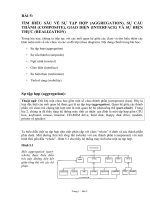Cau truc va giao dien de thi IC3
Bạn đang xem bản rút gọn của tài liệu. Xem và tải ngay bản đầy đủ của tài liệu tại đây (715.05 KB, 12 trang )
IC3 gồm 3 phần:
Tên 3 phần thi như sau:
- Phần 1: Computing Fundamental (Máy tính căn bản)
- Phần 2: Key Application (Các ứng dụng chủ chốt: Word, Excel, PowerPoint)
- Phần 3: Living Online (Cuộc sống trực tuyến)
Thi phiên bản: IC3 GS3 Window Vista/ Office 2007.
Vì vậy Tên từng bài thi sẽ là:
IC3 GS3 Wondow Vista/ Office 2007/ Computing Fundamental (Phần A)
IC3 GS3 Wondow Vista/ Office 2007/ Key Application (Phần B)
IC3 GS3 Wondow Vista/ Office 2007/Living Online. (Phần C)
Các bạn phải đặc biệt chú ý tên bài thi và lưu ý là các bạn sẽ thi bằng ngôn ngữ Tiếng
Việt (Vietnamese). 2 thông tin nữa là Họ tên và số CMND.
Các bạn nên ghi nhớ và chú ý kiểm tra những thông tin này để tránh sai sót khi làm bài.
Giới thiệu sơ qua về IC3
Ứng dụng của IC3:
Đối với cá nhân
- Người có chứng chỉ IC3 có được cơ hội việc làm cao hơn, mang lại niềm tin nhiều hơn
cho Nhà tuyển dụng vì IC3 là một chứng chỉ có giá trị quốc tế phản ánh chính xác khả
năng chuyên môn về sử dụng máy tính.
- Đối với những người mới tiếp xúc với máy tính, đạt được chứng chỉ IC3 đồng nghĩa với
việc bạn sẽ có một nền tảng vững chắc về kỹ năng vi tính bao gồm những kiến thức căn
bản nhất đến các ứng dụng chủ chốt và truy cập thông tin trên Internet.
Đối với các Doanh nghiệp và Nhà tuyển dụng
- IC3 giúp người sử dụng lao động thiết lập chuẩn về kỹ năng máy tính cho nhân viên
cũ cũng như nhân viên mới, từ đó đảm bảo được kỹ năng đồng nhất toàn công ty, tổ
chức.
- Nhân viên có được chứng chỉ IC3 (thông qua sự hỗ trợ của công ty) thường có động
cơ phát triển kỹ năng của mình xa hơn.
- Nhân viên có chứng chỉ IC3 thường làm việc với năng suất cao hơn vì ứng dụng Công
nghệ thông tin tốt hơn.
- Doanh nghiệp khi đó sẽ giảm được nhiều chi phí trong việc hỗ trợ công nghệ thông
tin.
Trong quá trình tuyển dụng, chứng chỉ IC3 là minh chứng đáng tin cậy của người dự
tuyển về kỹ năng máy tính của họ.
Một số giao diện mẫu trong bài thi IC3
CẤU TRÚC VÀ KHÁI QUÁT SƠ QUA CÁC PHẦN
Phần 1: MÁY TÍNH CĂN BẢN
Phần thi này gồm các nội dung:
1. Lý thuyết về máy tính
- Phân loại máy tính
- Các thành phần cơ bản của máy tính
- Một số kỹ thuật căn bản khắc phục các sự cố hay gặp
- Lưu ý khi mua sắm máy tính
- Các phần mềm máy tính hoạt động như thế nào
2. Sử dụng hệ điều hành
- Desktop
- Cài đặt và chạy ứng dụng
- Quản lý tệp tin và thư mục
- Tùy biến cài đặt
Trọng số điểm đánh giá:
Lý thuyết về máy tính: 50%
Sử dụng windows: 50% (Quản lý tập tin 30%, và các phần còn lại là 20%).
* Một vài điều có thể tìm hiểu trong phần này:
Nhận biết các máy tính xung quanh mình
Chúng ta có thể cùng liệt kê ở đây các loại máy tính như sau:
1. Máy tính cá nhân (PC)
2. Máy tính xách tay (Notebook/Laptop)
3. Máy tính bảng (Tablet)
4. Máy chủ (Server)
5. Thiết bị trợ giúp cá nhân kỹ thuật số (PDA)
6. Máy tính cầm tay (Pocket PC)
7. Điện thoại di động
8. Các loại máy tính khác (Ví dụ: Robot, ATM, Hệ thống báo cháy-nổ, ...)
Với KIẾN THỨC này, bài thi IC3 sẽ yêu cầu bạn có KĨ NĂNG phân biệt sự
khác nhau cơ bản giữa các loại máy tính về:
- Hình ảnh
- Tính năng
- Sự tiện lợi/bất tiện (ưu điểm/nhược điểm)
- Tính mở rộng (Cắm thêm thiết bị ngoại vi hay nâng cấp bộ nhớ chẳng hạn).
- Và cả giá cả nữa (Để bạn Mua sắm thiết bị).
- Cuối cùng là chọn thiết bị phù hợp với 1 hay 1 vài công việc nào đó.
Phần 2: CÁC ỨNG DỤNG CHỦ CHỐT
Phần thi này gồm các nội dung
1. Các thành phần chung của MS Office
- Các phần tử trên giao diện, sử dụng trợ giúp trực tuyến
- Quản lý tệp tin
- Sửa chữa và định dạng
- In ấn
* Các tính năng chung của Word, Excel, Powerpoint
2. Chương trình xử lý văn bản Ms Word
- Nhập, Định dạng dữ liệu
- Các công cụ xử lý văn bản "tự động hóa"
- Bảo mật và cộng tác, chia sẻ
3. Chương trình xử lý bảng tính Ms Excel
- Nhập chỉnh sửa, định dạng, tính toán dữ liệu
- Sắp xếp, rút trích, tổng hợp dữ liệu
- Thao tác với biểu đồ
4. Chương trình thiết kế và trình chiếu Ms PowerPoint
- Nhập, sửa chữa, định dạng các đối tượng
- Master Slide
- Layout
- Note và handout
- Trình chiếu
Các nội dung sẽ được hỏi tới ở đây bao gồm:
1. Khả năng khởi chạy và thóa khỏi ứng dụng, xác định và thay đổi các phần tử trên
giao diện, sử dụng trợ giúp.
Bạn cần đặc biệt chú ý tới thanh Ribbon, Quick Access Toolbar và Office Button.
2. Thực hiện các chức năng quản lý tệp tin
- Tạo mới, mở (chỉ đọc, để sửa chữa, sao chép...), lưu, lưu lại.
Đặc biệt, phần lưu lại có thể yêu cầu bạn Lưu thành các định dạng như PDF hay WEB.
- Một số lỗi thường gặp với file.
3. Thực hiện các chức năng định dạng chung
4. Thực hiện in ấn
Chú ý đến các lựa chọn in: căn chỉnh trang in, số lượng bản copy, số trang, loại giấy...
Phần 3: Cuộc sống trực tuyến
Phần thi này gồm các nội dung:
1. Kết nối mạng
- Căn bản về mạng máy tính
- Hiểu về truyền thông điện tử
- Sử dụng Ms Outlook
2. Sử dụng Internet
- Trang web và duyệt web
- Tìm kiếm thông tin
- Sử dụng, chọn lọc thông tin từ web
- Rủi ro khi sử dụng Internet
- Trở thành người dùng Internet một cách có trách nhiệm
(Ghi chú: Phần gạch chân là thực hành)
PHẦN 2: GIỚI THIỆU CÁC NÚT CHỨC NĂNG
VÀ NỘI QUY PHÒNG THI
1. Tìm hiểu các nút chức năng điều khiển bài thi
- Nút skip (bỏ qua): Tức là bạn bỏ qua câu hỏi hiện tại để chuyển đến câu hỏi tiếp
theo (câu hỏi này sẽ ko được tính là câu hỏi đã trả lời và nếu bạn trả lời/ thao tác
với câu hỏi thì không được lưu lại). Sau khi hoàn thành 45 câu hỏi, bạn có thể
quay trở lại những câu này để làm.
- Nút Next (Câu hỏi tiếp): Khi đã trả lời câu hỏi, bạn muốn chuyển sang câu tiếp
theo thì nhấn nút này. Khi đã ấn “next”, hệ thống sẽ lưu lại câu trả lời và coi như
đã hoàn thành. Tuy nhiên, sau khi hoàn thành 45 câu hỏi, bạn vẫn có thể xem lại
câu hỏi này và nếu muốn làm lại thì nhấn “Làm lại”.
- Nút previous (quay lại): quay lại câu hỏi trước đó để xem lại
- Nút “Làm lại”: Tức là bạn thao tác bị sai và bạn cần làm lại từ đầu yêu cầu của
câu hỏi thị bạn sử dụng nút này nhé (Làm lại câu hiện tại, không phải làm lại cả
bài)
- Nút mark for review(đánh dấu để xem lại): Khi bạn tích vào nút này thì kết quả
của câu hỏi sẽ được lưu trữ tại thời điểm đó và khi bạn kết thúc câu hỏi cuối cùng
thì bạn có thể mở câu hỏi đó ra để làm tiếp.
- Nút menu: Nút này chỉ xuất hiện khi bạn đã đi đến câu hỏi cuối cùng, click vào
nút này bạn sẽ thấy danh sách các câu hỏi trong bài thi của mình
2. Nhận biết câu hỏi nào đã trả lời, câu hỏi chưa trả lời, câu hỏi mới
trả lời một nửa yêu cầu
Khi làm đến câu hỏi cuối cùng thì bạn sẽ thấy nút menu, click vào đó bạn sẽ
thấy danh sách các câu hỏi của mình trong bài thi và dựa vào hình dạng, màu sắc
các chấm tròn thì bạn có thể nhận biết được:
- Câu hỏi đã trả lời: chấm tròn trước câu có màu xanh lục (Tức là các câu đã làm
và sau đó nhấn “Next”)
- Câu hỏi chưa trả lời: chấm tròn màu trắng (Tức là những câu chưa làm và nhấn
“Next” hoặc những câu đang làm dở/ đã làm và nhấn “Skip”)
- Câu hỏi chưa trả lời hết yêu cầu: Chấm tròn màu xanh lục khuyết một nửa (Tức
là những câu chưa trả lời hết)
- Câu dánh dấu để xem lại (Mark for review). Chấm tròn màu đỏ
Để trả lời câu hỏi còn thiếu hay chưa trả lời hay câu hỏi đánh dấu để xem lại thì
chỉ cần click vào câu hỏi đó rồi trả lời, trả lời xong lại nhấn vào menu để chọn câu
hỏi khác.
Đây là hình ảnh của các nút đó:
3. Kinh nghiệm trong khi làm bài
- Luôn đọc kỹ và hiểu rõ yêu cầu của câu hỏi
- Câu nào dễ làm trước, gặp câu khó phải suy nghĩa ko nên làm lúc này hãy sử
dụng nút (skip)
- Những câu hỏi thao tác trực quan nếu làm sai, hoặc làm đúng nó cũng thông báo
là (bạn đã hoàn tất câu trả lời). Trong trường hợp này nếu bạn ko chắc là trả lời
đúng thì hãy chọn vào nút làm lại để thao tác chính xác hơn. Chú ý là nếu lần sau
làm đúng bạn sẽ bị trừ điểm (nhưng còn hơn là ko được điểm nào đúng ko à)
- Với những câu hỏi thực hành (tức là phải thao tác) có thể nhận biết được mình đã
làm đúng hay chưa. Khi bạn làm đúng thì kết quả sẽ hiện ra sau đó có thông báo
“bạn đã hoàn thành câu trả lời”. Nếu làm sai thì vẫn là màn hình hiện tại mà vẫn
hiện ra “bạn đã hoàn thành câu trả lời”.
Vd có câu hỏi thế này: “hãy chia bảng sau thành 2 bảng tại vị trí con trỏ”. Trả lời
đúng sẽ là: chia ra được 2 bảng rồi sẽ có thông báo “bạn đã hoàn thành câu trả
lời”. Nếu bạn làm sai thì khi bạn thao tác chưa chia ra đc 2 bảng, màn hình ko thay
đổi mà nó đã hiện ra thông báo ”bạn đã hoàn thành câu trả lời”
- ĐẶC BIỆT LƯU Ý: Nếu bạn sử dụng nút “Mark for review” nhớ vào bỏ “tick”
đi rồi mới nộp bài, nếu không sẽ chỉ được tính nửa số điểm của câu đó thôi. Nếu
lúc đang làm câu mà có “tick” ấy các bạn quên ko bỏ đi thì khi đang ở Menu các b
thấy câu nào có màu đỏ thì click vào câu đấy và bỏ “tick” đi rồi nộp nhé.
Khuyên các bạn là hạn chế (tốt nhất không nên) dùng nút này chứ mình thấy cái
nút này “nhì nhằng” lắm ^-^ Lúc sắp nộp bài vội vàng dễ quên như chơi.
Về nội quy phòng thi:
- Khi đi thi, các bạn vui lòng mang Phiếu dự thi có dán ảnh và đóng dấu giáp lai ảnh
cùng với Chứng Minh Thư gốc và Hộ chiếu : Đối với bạn nào có CMT ép dẻo/ rách/
nát). Nếu không có đầy đủ giấy tờ, các bạn sẽ không được vào phòng thi.
- Khi vào phòng thi, các bạn vui lòng không cầm bất kỳ đồ dùng cá nhân nào (điện thoại,
ví tiền. chìa khóa, sách, vở, bút ...) Tất cả đều phải gửi ở ngoài trước khi vào phòng. Vì
vậy, tốt nhất các bạn không nên mang theo các đồ có giá trị. Nếu bạn nào mang theo
điện thoại,. vui lòng TẮT NGUỒN trước khi gửi (tức là đã tắt nguồn điện thoại và cũng
không mang vào phòng thi)
- Trong quá trình làm bài, các bạn vui lòng tuân thủ đúng nội quy phòng thi, nếu có bất
kỳ vấn đề gì, các bạn có thể gọi giám thị hỗ trợ
Vài điều chú ý để khi vào phòng thi làm bài t ốt:
1. Bình tĩnh.
2. Tự tin nhưng đừng Chủ quan.
3. Đọc kỹ hướng dẫn làm bài.
4. Hãy luôn trả lời càng nhanh càng tốt nh ững câu mà b ạn bi ết ch ắc ch ắn
phương án đúng, để dành th ời gian Review hay tr ả l ời các câu mà b ạn đã B ỏ
qua.
5.Với câu hỏi Ghép - Nối
Hãy chắc chắn rằng bạn đã kéo thả đúng vị trí.
6. Đối với câu hỏi cần điền từ, gõ chữ, viết công th ức:
Hãy đảm bảo bạn đã gõ chính xác từ cần đi ền.
Chẳng hạn, cần gõ />Bạn gõ sai 1 kí tự là sẽ bị mất đi ểm
Hay câu hỏi tính giá trị trung bình, bạn gõ Average thành Averag hay Avrage thì
công thức của bạn đương nhiên sai.
7. Đối với các câu hỏi dạng mô phỏng thao tác:
Hãy tập trung vào việc trả lời câu hỏi, không sử dụng các tính n ăng khác.
Nếu hệ thống thông báo "Hoàn tất câu tr ả l ời" thì có ngh ĩa là b ạn đã hoàn thành
thao tác, không có nghĩa là bạn đã trả lời đúng.
Thông thường nếu nhấp chọn đúng thao tác, h ệ th ống s ẽ chuy ển sang màn hình
tiếp theo.
8. Kiểm tra lại trước khi Submit - nộp bài
Kiểm tra lại trạng thái của các câu:
- Hoàn thành
- Chưa hoàn thành
- Đánh dấu xem lại => Hãy xem lại và bỏ đánh d ấu
- Bỏ qua => Làm tiếp.
9. Nộp bài và bạn sẽ nhận được kết quả.